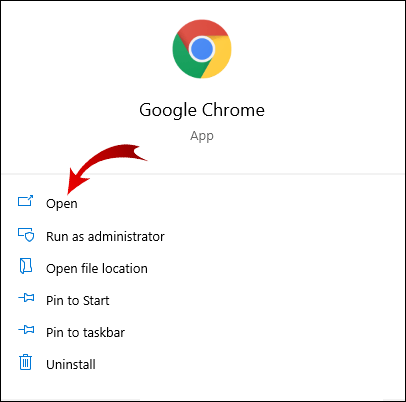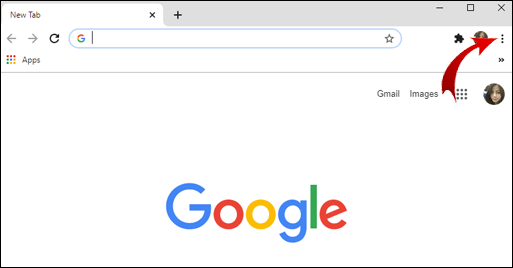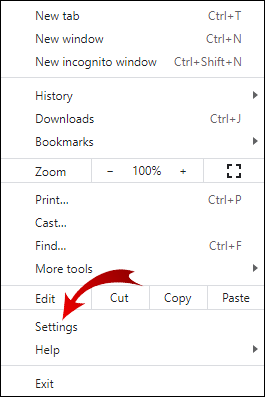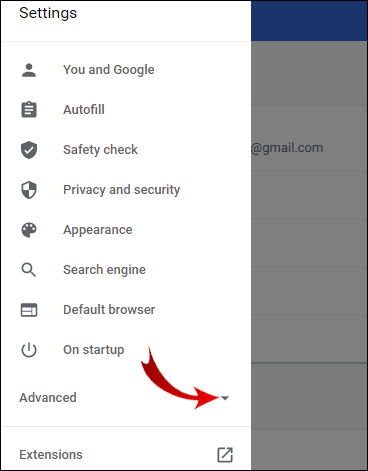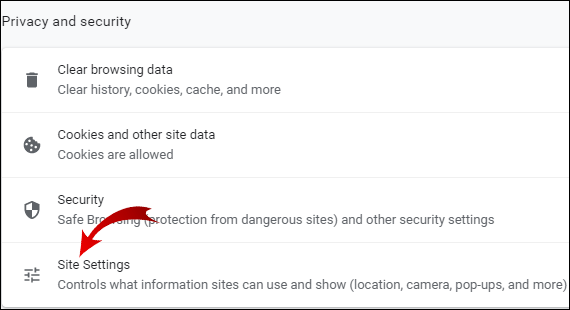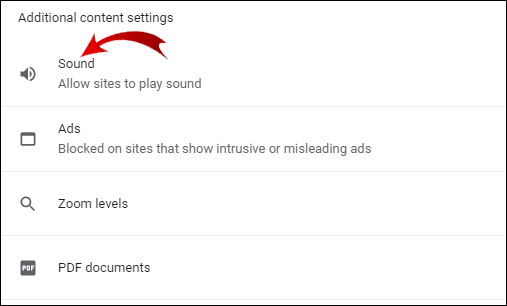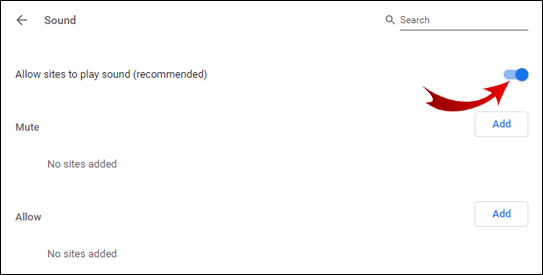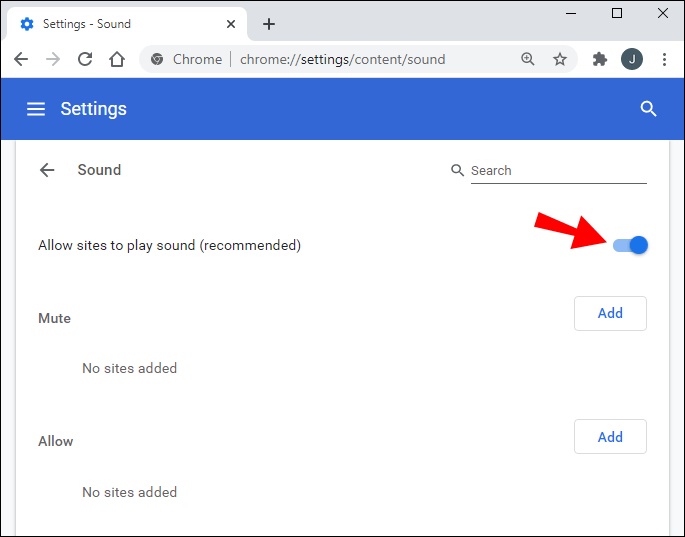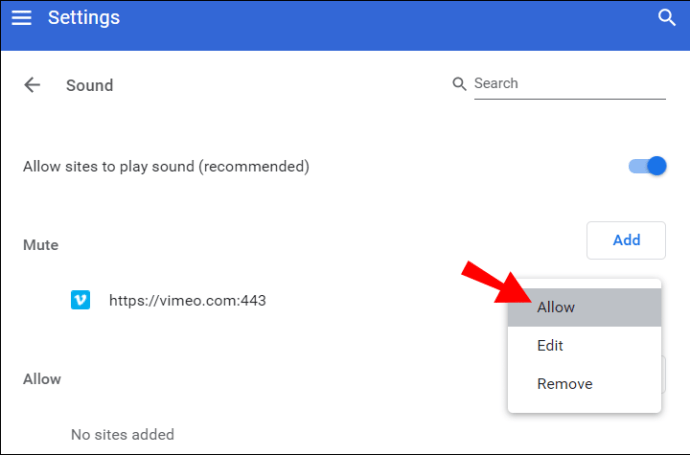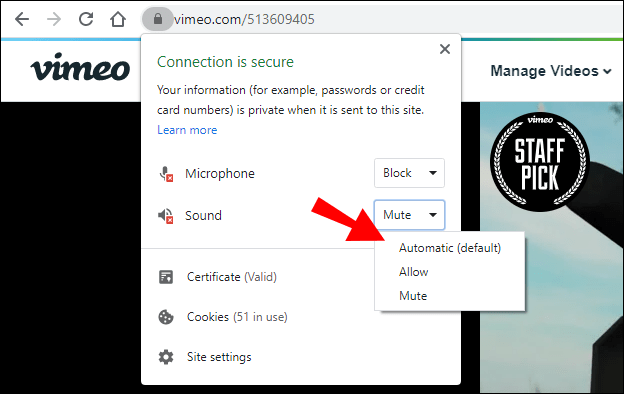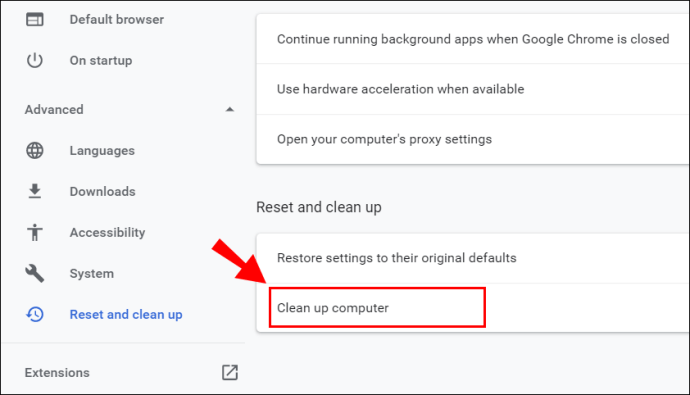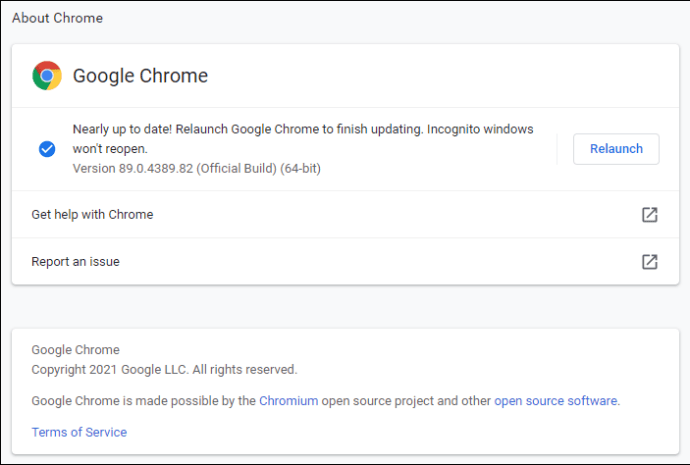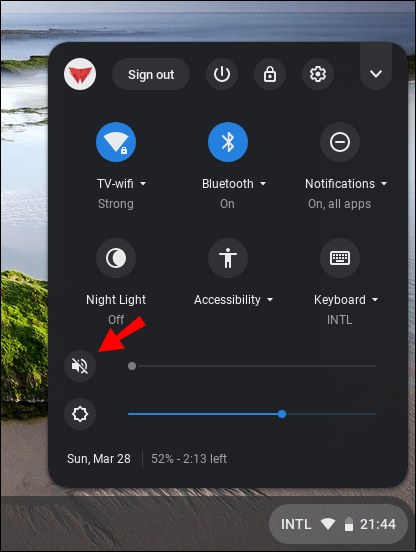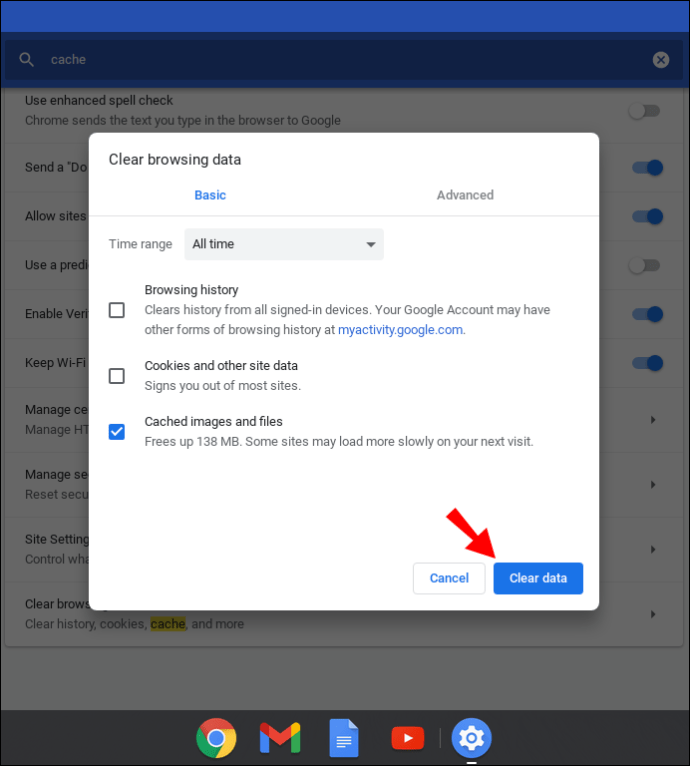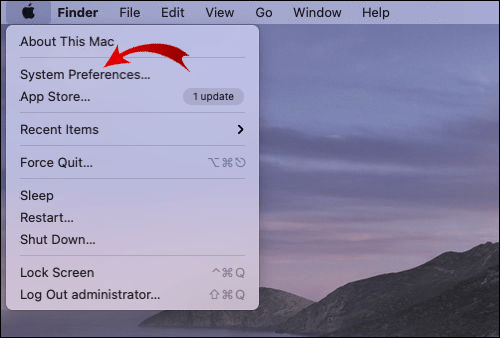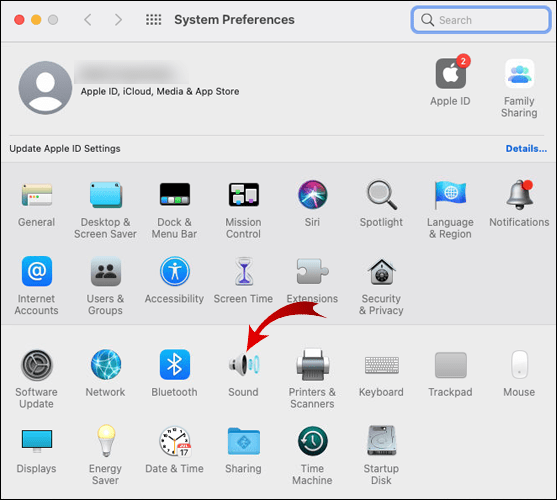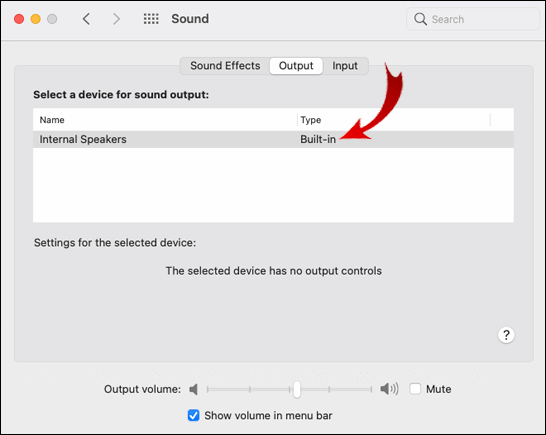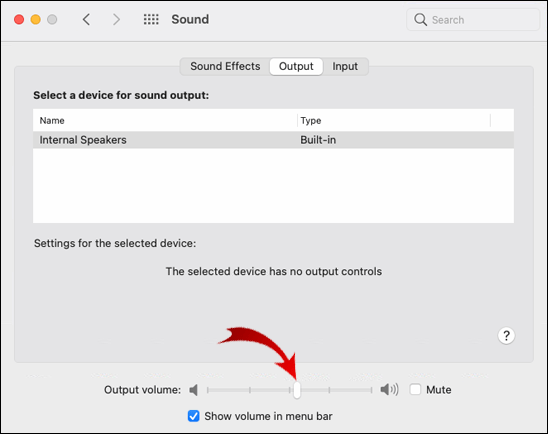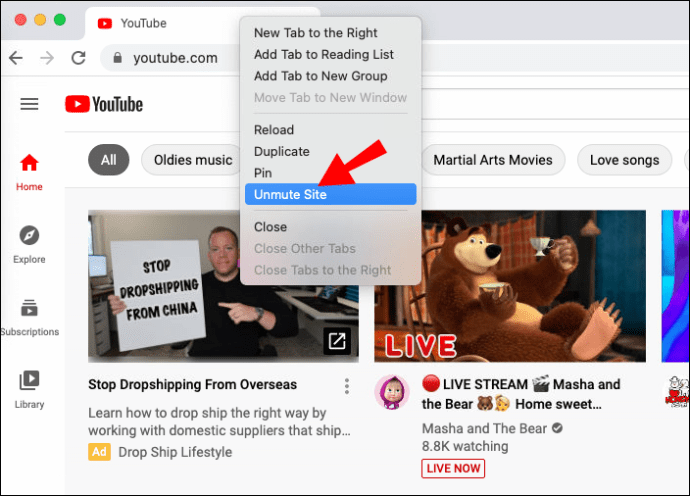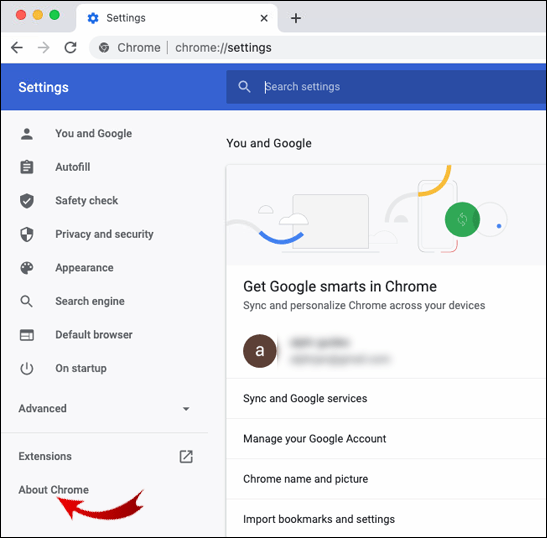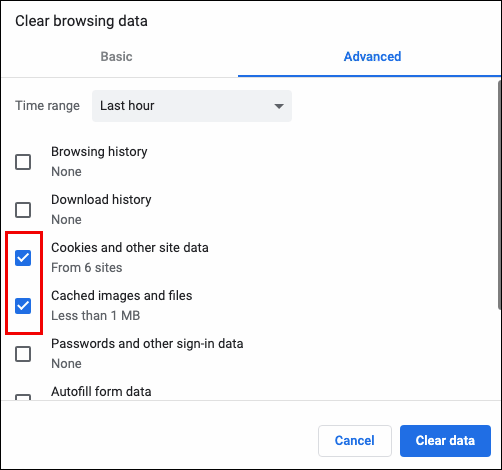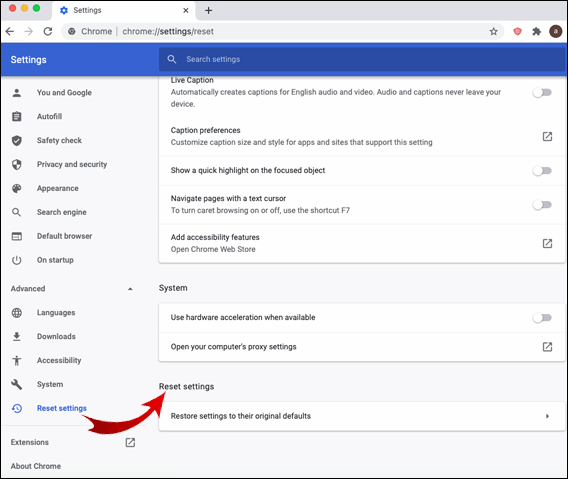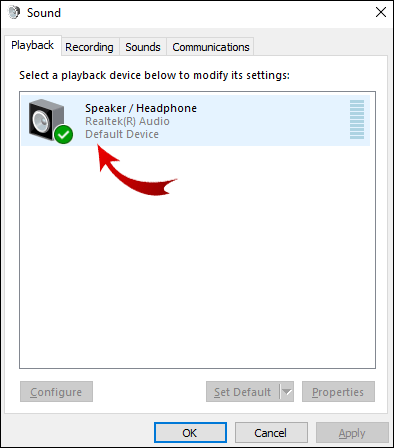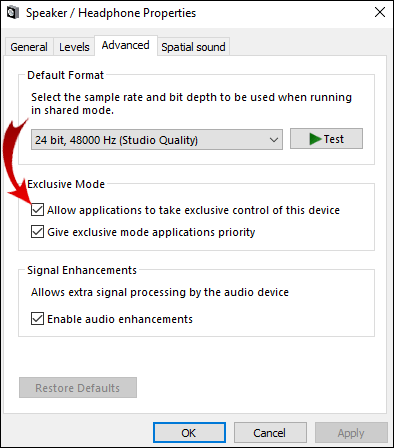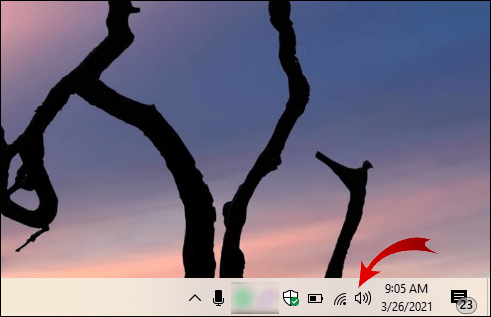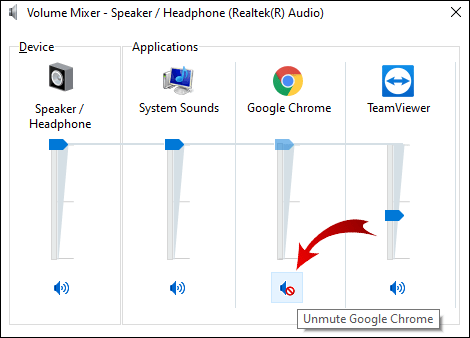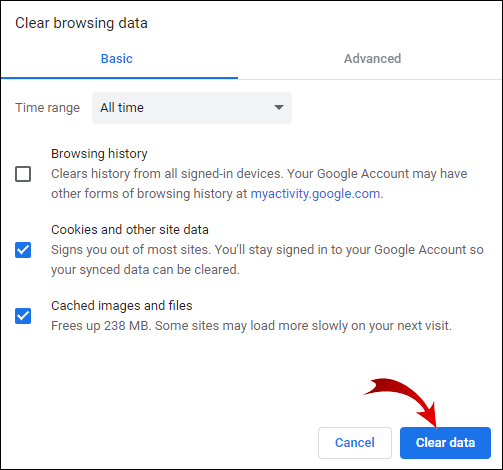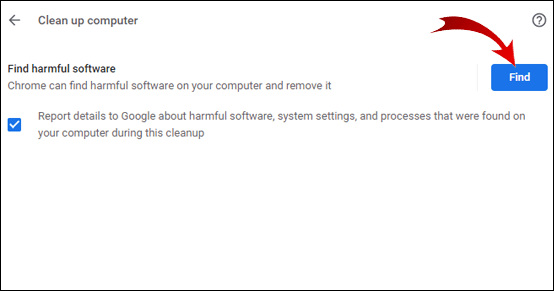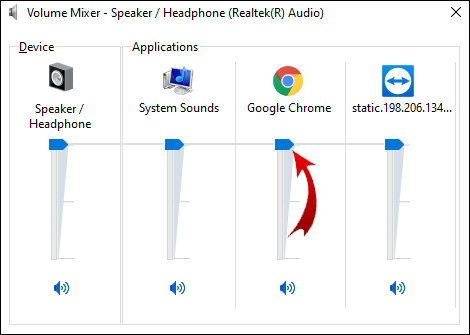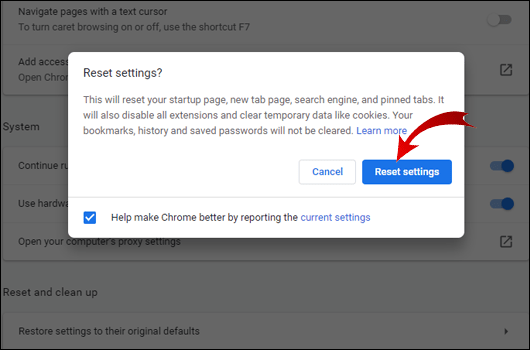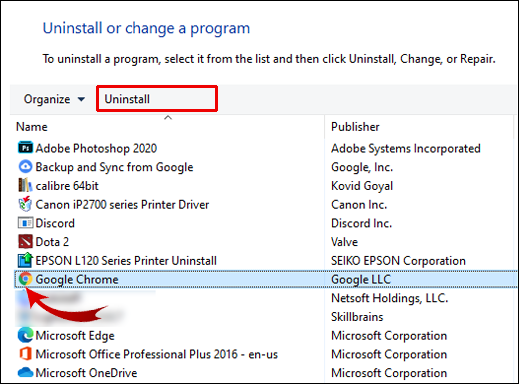দৈনিক ইন্টারনেট ব্রাউজিংয়ের সময় ঘটে এমন কয়েকটি পরিস্থিতি এমন একটি ভিডিওর চেয়ে বেশি বিরক্তিকর যেখানে শব্দটি চলে না। আপনি সম্ভবত এটি কোনো না কোনো সময়ে অনুভব করেছেন, এবং আপনি একা নন - এটি একটি খুব সাধারণ সমস্যা। সৌভাগ্যবশত, বেশিরভাগ সময় এটি গুরুতর কিছু নয়, এবং এই সমস্যাটি সমাধান করার জন্য শুধুমাত্র কয়েকটি সরল পদক্ষেপ অনুসরণ করা প্রয়োজন।

এই নিবন্ধে, আমরা Chromebook, Mac, Windows এবং Ubuntu ব্যবহারকারীদের জন্য Chrome-এ কাজ না করা শব্দের সমস্যাগুলি কীভাবে সমাধান করব সে সম্পর্কে বিস্তারিত নির্দেশনা প্রদান করতে যাচ্ছি।
কিভাবে ক্রোমে কাজ করছে না শব্দ ঠিক করবেন?
যেমনটি আমরা ইতিমধ্যেই উল্লেখ করেছি, Chrome এ ভিডিও দেখার সময় শব্দ কাজ না করা একটি অপেক্ষাকৃত সাধারণ সমস্যা যা বিভিন্ন কারণে ঘটতে পারে। সমস্যাটি দুর্ঘটনাক্রমে স্পিকার নিঃশব্দ করার মতো সহজ বা হার্ডওয়্যারের ক্ষতির মতো আরও গুরুতর হতে পারে।
আপনার কম্পিউটার যে অপারেটিং সিস্টেমে চলুক না কেন, আমরা ব্রাউজারের সাথে সরাসরি সম্পর্কিত চেষ্টা করার ধাপগুলি দিয়ে শুরু করব৷ যদি এগুলি কাজ না করে, তবে প্রতিটি OS এর জন্য আমরা আরও নিচে দেওয়া ধাপগুলি নিয়ে এগিয়ে যান৷
- ক্রোম চালু করুন।
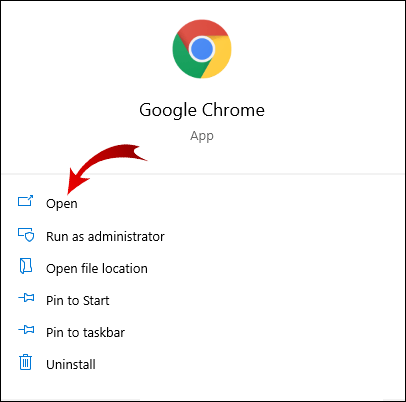
- ব্রাউজারের উপরের ডানদিকের কোণায় তিনটি বিন্দুতে (বা তিনটি অনুভূমিক রেখা) ক্লিক করুন।
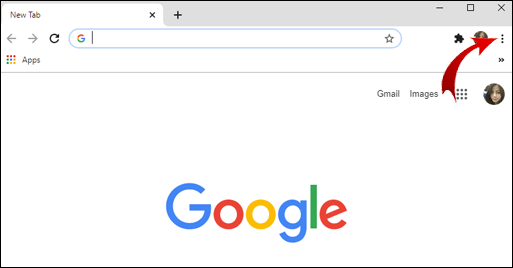
- যান সেটিংস পৃষ্ঠা
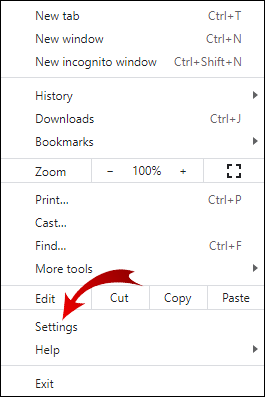
- নিচে স্ক্রোল করুন এবং ক্লিক করুন উন্নত উন্নত বিকল্পগুলি দেখানোর জন্য।
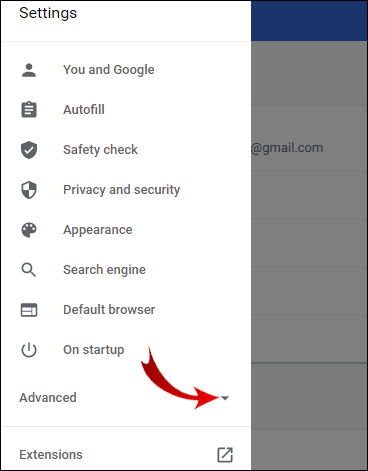
- এখন, অধীনে গোপনীয়তা এবং নিরাপত্তা ট্যাবে, ক্লিক করুন সাইট সেটিংস.
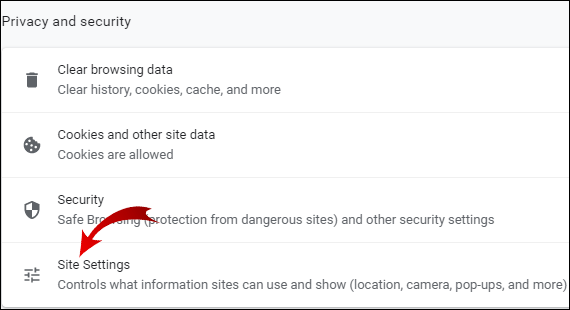
- নিচে স্ক্রোল করুন শব্দ এবং এটিতে ক্লিক করুন।
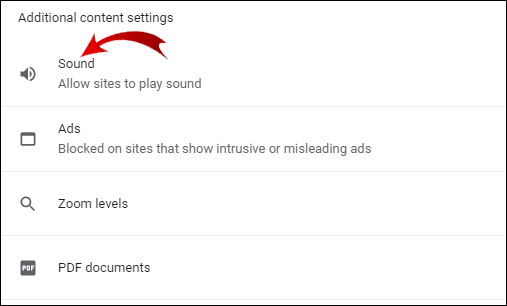
- এই পৃষ্ঠায় টগল বোতাম হওয়া উচিত চালু এবং আপনি দেখতে হবে সাইটগুলিকে শব্দ চালানোর অনুমতি দিন (প্রস্তাবিত।). যদি আপনি দেখেন শব্দ বাজানো সাইটগুলিকে নিঃশব্দ করুন৷, এর পাশের বোতামটি টগল করুন।
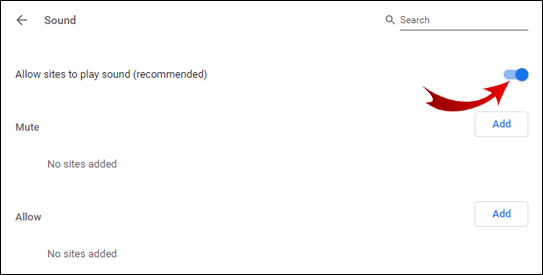
Chromebook-এ কাজ করছে না এমন শব্দ কীভাবে ঠিক করবেন?
যদি "শব্দ কাজ করছে না" সমস্যাটি সমাধানের জন্য সাধারণ পদক্ষেপগুলি সাহায্য না করে, তাহলে Chromebook ব্যবহারকারীদের জন্য এখানে কিছু সাধারণ সমাধান দেওয়া হল:
- হেডফোনগুলি সঠিকভাবে প্লাগ ইন করা আছে কিনা তা নিশ্চিত করতে চেক করুন৷ অনেক ডিভাইসে, আপনার ডিভাইসের ভিতরে সেগুলি পুশ করার সময় একটি শ্রবণযোগ্য ক্লিক হওয়া উচিত৷
- নিশ্চিত করুন সাইটগুলিকে শব্দ চালানোর অনুমতি দিন (প্রস্তাবিত) ক্রোম সাউন্ড সেটিংসে বিকল্পটি সক্রিয় করা হয়েছে (chrome://settings/content/sound.)
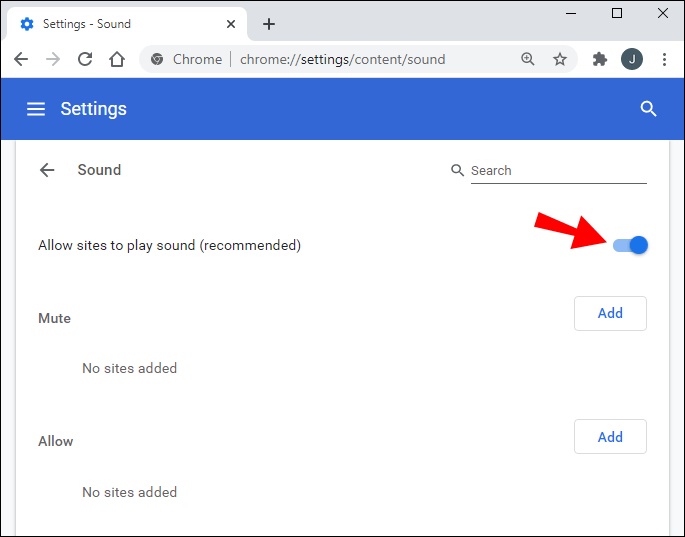
- নিশ্চিত করুন যে পৃষ্ঠাটি তার ট্যাবে ডান-ক্লিক করে নিঃশব্দ নয়, যদি এটি নিঃশব্দ করা হয়, আপনি একটি দেখতে পাবেন সাইট আনমিউট করুন বিকল্প
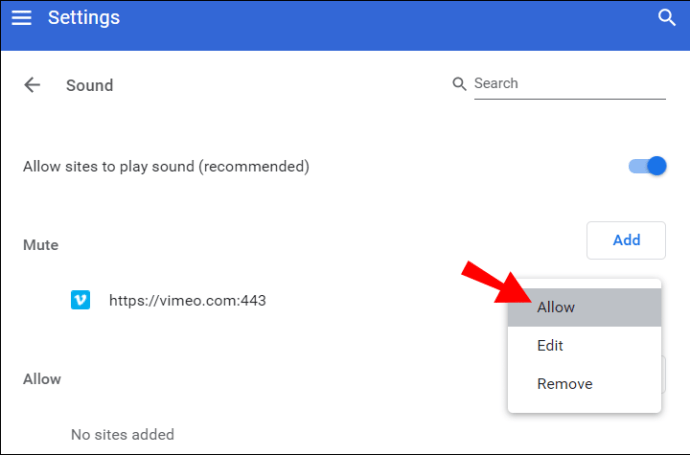
- ট্যাবের অ্যাড্রেস বারে স্পীকার আইকনের মাধ্যমে ক্রস চিহ্ন থাকলে আপনার সাউন্ড সমস্যা হচ্ছে, সেটিতে ক্লিক করুন এবং তারপরে ক্লিক করুন সর্বদা [ওয়েবসাইট] এ শব্দের অনুমতি দিন এবং ক্লিক করুন সম্পন্ন.
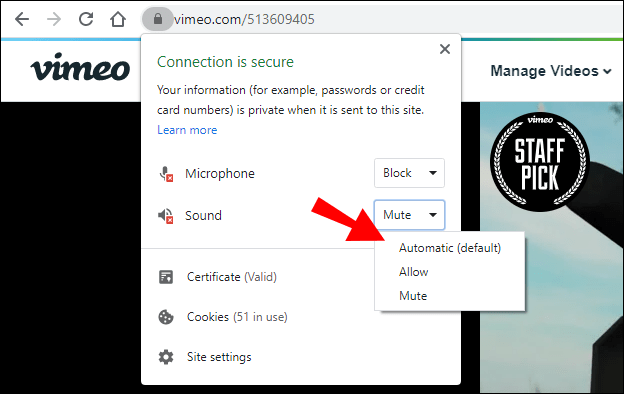
- অন্য একটি ব্রাউজার খুলুন এবং শব্দ পরীক্ষা করুন, এটি দেখাবে সমস্যাটি ক্রোমে বা তার বাইরে।
- কিছু ম্যালওয়্যার সাউন্ড ব্লক করছে কিনা দেখে নিন সেটিংস > উন্নত > কম্পিউটার পরিষ্কার করুন, তারপর অনুসন্ধান. অবাঞ্ছিত সফ্টওয়্যার থাকলে, নির্বাচন করুন অপসারণ.
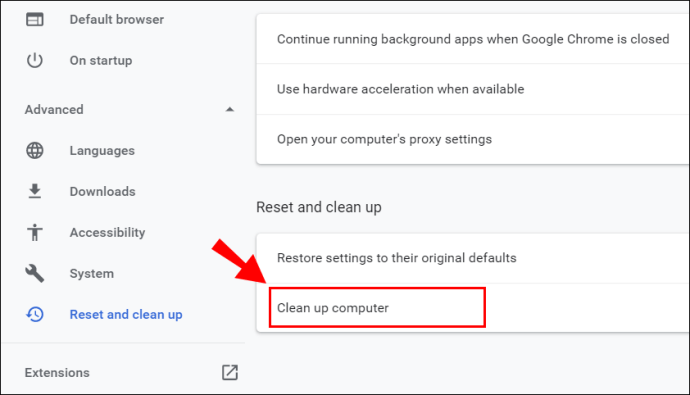
- সর্বশেষ ক্রোম সংস্করণ ব্যবহার করুন.
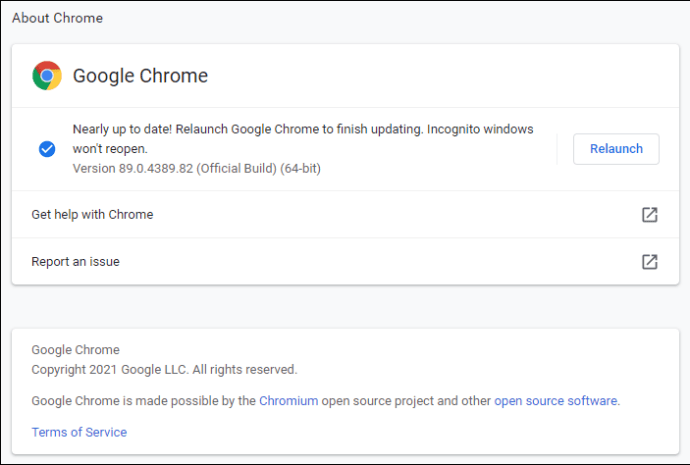
- আপনার Chromebook এর সাউন্ড সেটিংস পরীক্ষা করুন। Chromebook তথ্য উইন্ডো খুলতে স্ক্রিনের নীচের ডানদিকের কোণায় আপনার প্রোফাইল ছবিতে ক্লিক করুন৷ অডিওটি নিঃশব্দ করা হয়েছে কিনা তা এখানে কোথায় পরীক্ষা করতে হবে৷ এছাড়াও, গন্তব্য আউটপুট আপনি বর্তমানে ব্যবহার করছেন আউটপুট মেলে কিনা দেখুন।
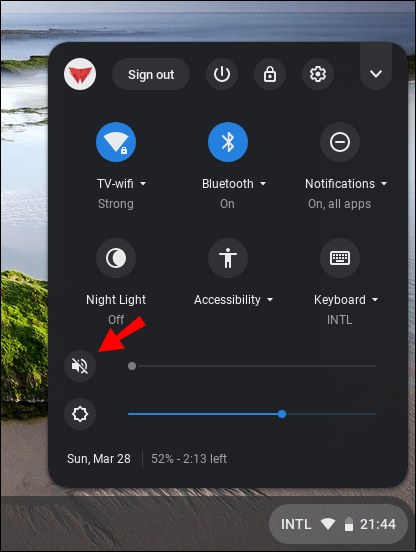
- Chrome এবং Chromebook ক্যাশে সাফ করুন।
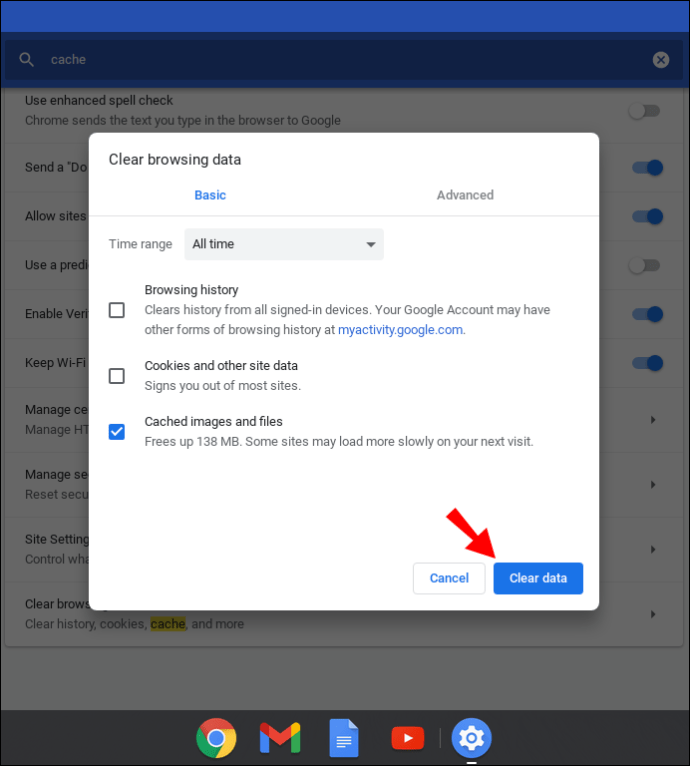
- সমস্ত ক্রোম এক্সটেনশন রিসেট বা অক্ষম করুন।
- Chrome পুনরায় চালু করুন।
- কম্পিউটার রিস্টার্ট করুন।
ম্যাকের Chrome-এ কাজ করছে না এমন শব্দ কীভাবে ঠিক করবেন?
ম্যাক-এ সাউন্ড কাজ না করার জন্য এখানে একটি সাধারণ সমাধান রয়েছে:
- খোলা সিস্টেম পছন্দসমূহ.
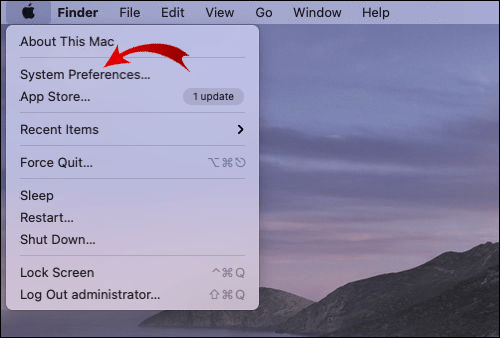
- পরবর্তী, ক্লিক করুন শব্দ.
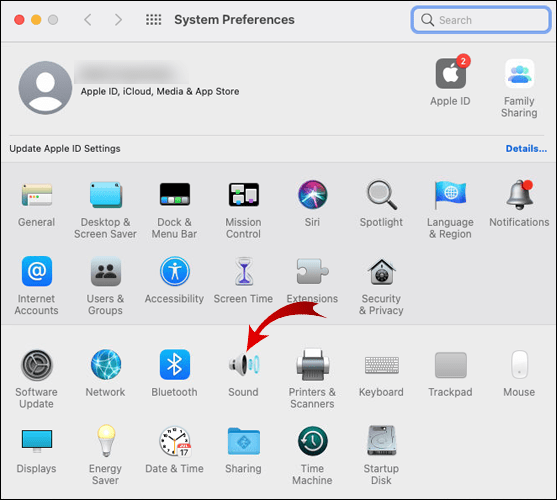
- নির্বাচন করুন আউটপুট ট্যাব এবং নেভিগেট করুন অন্তর্নির্মিত স্পিকার.
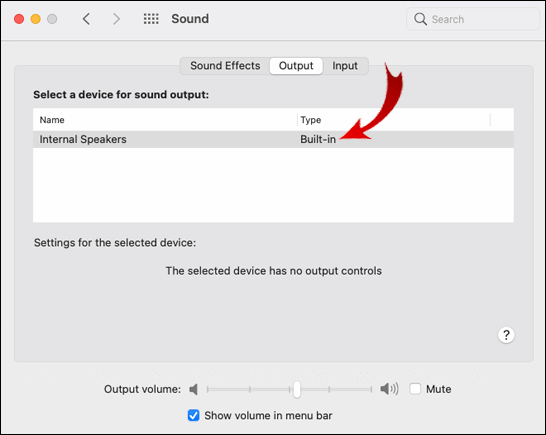
- ভলিউম স্লাইডার কম সেট করা আছে কিনা তা পরীক্ষা করুন। যদি তাই হয়, ডানদিকে সরান.
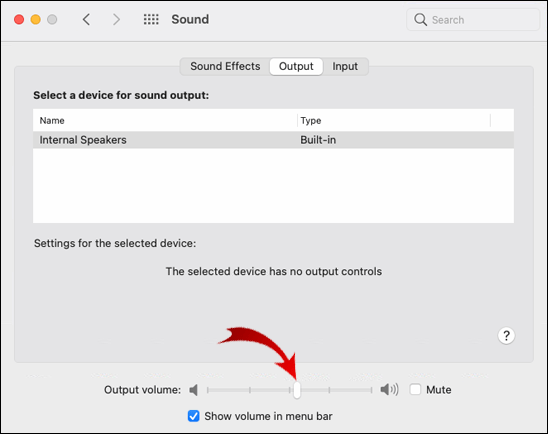
- অনির্বাচন নিশ্চিত করুন নিঃশব্দ চেকবক্স, যদি এটি চেক করা হয়।

যদি এই সমাধানটি কাজ না করে তবে নিম্নলিখিতগুলি প্রয়োগ করুন:
- শব্দ না বাজছে Chrome ট্যাবটি পুনরায় চালু করুন৷
- সেই ট্যাবের অ্যাড্রেস বারে স্পিকার আইকনে ক্রস চিহ্ন থাকলে সেটিতে ক্লিক করুন। তারপর, ক্লিক করুন সর্বদা [ওয়েবসাইট] এ শব্দের অনুমতি দিন এবং ক্লিক করুন সম্পন্ন.
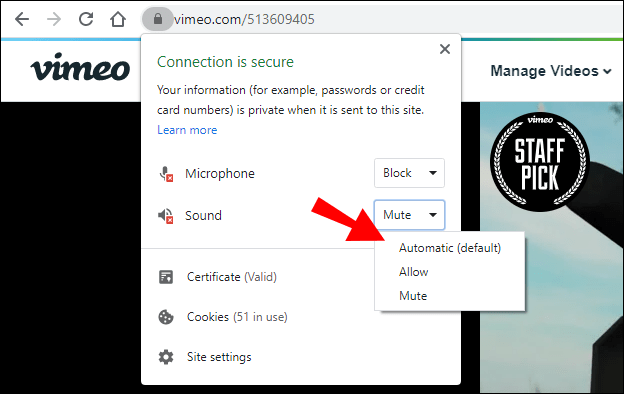
- অন্য ব্রাউজারে শব্দ বাজানোর চেষ্টা করুন, এটি Chrome বা অন্য কিছুতে সমস্যা কিনা তা নির্ধারণ করতে সহায়তা করবে।
- নিশ্চিত করুন যে পৃষ্ঠাটি তার ট্যাবে ডান-ক্লিক করে নিঃশব্দ নয়। নিঃশব্দ হলে, একটি "সাইট আনমিউট" বিকল্প থাকবে।
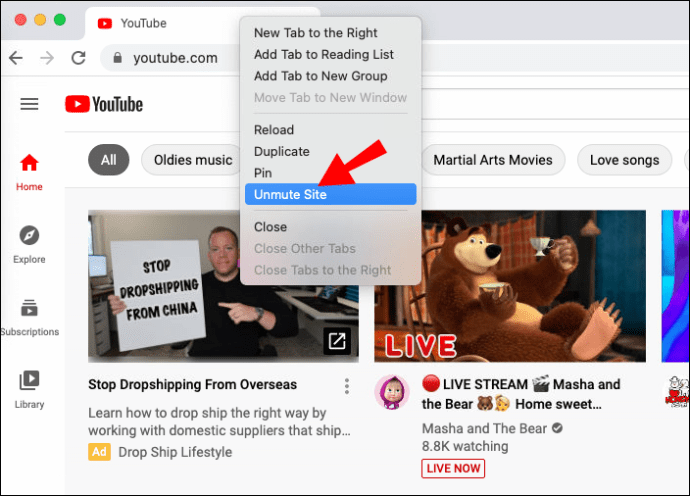
- গিয়ে নিশ্চিত করুন যে আপনি Chrome এর সর্বশেষ সংস্করণটি চালাচ্ছেন সেটিংস > Chrome সম্পর্কে, Chrome স্বয়ংক্রিয়ভাবে উপলব্ধ সর্বশেষ সংস্করণে আপডেট হবে (যদি এটি ইতিমধ্যে ইনস্টল না থাকে)।
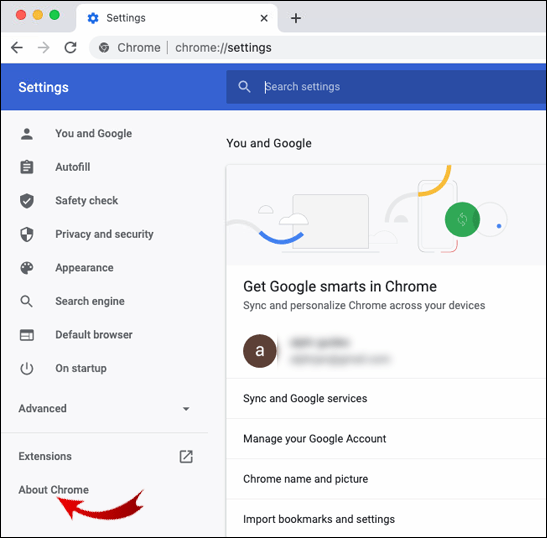
- আপনি যদি এটি ব্যবহার করেন তবে "মরিচ ফ্ল্যাশ" থেকে শুরু করে সমস্ত ক্রোম এক্সটেনশন অক্ষম করুন৷
- যে কোনো ম্যালওয়্যার সরান যা শব্দ ব্লক হতে পারে সেটিংস>উন্নত>কম্পিউটার পরিষ্কার করুন, তারপর অনুসন্ধান. ম্যালওয়্যার পাওয়া গেলে, নির্বাচন করুন অপসারণ.
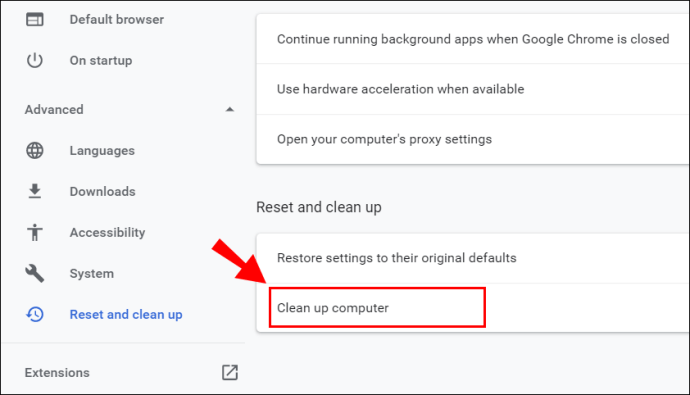
- ক্রোম কুকিজ এবং ক্যাশে সাফ করুন।
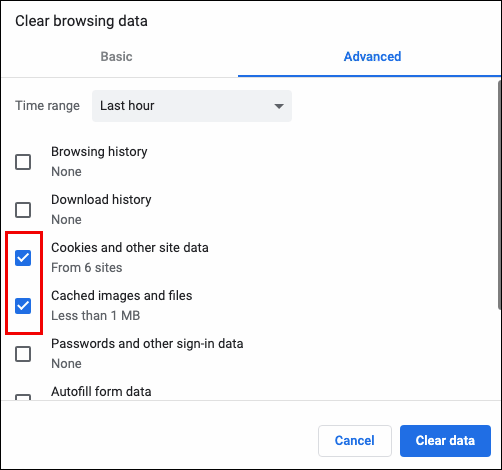
- ক্রোমে, যান সেটিংস > উন্নত > রিসেট Chrome সেটিংস রিসেট করতে।
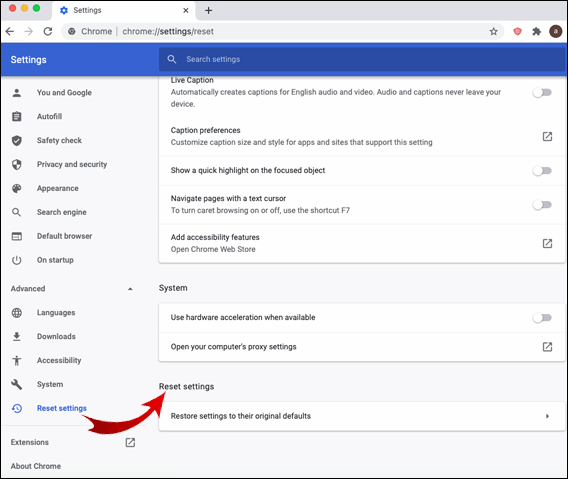
- Chrome পুনরায় ইনস্টল করুন।
উইন্ডোজ 10 এ ক্রোমে কাজ করছে না এমন শব্দ কীভাবে ঠিক করবেন?
যদি Windows 10 চলমান কম্পিউটারে Chrome-এ সাউন্ড কাজ না করার সমস্যা হয়, তাহলে নিম্নলিখিতগুলি চেষ্টা করুন:
- "কন্ট্রোল প্যানেল" চালান এবং "সাউন্ড" এ নেভিগেট করুন, তারপর "স্পীকারস"।
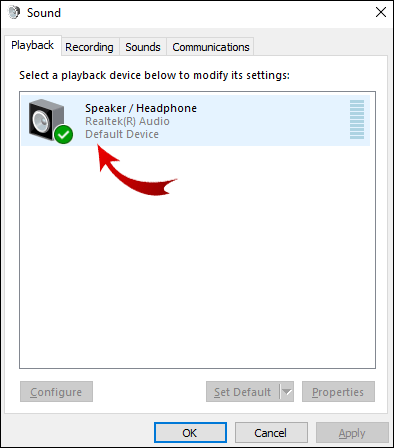
- এখন, যান উন্নত ট্যাব এবং পাশের বক্সটি আনচেক করুন (বা চেক করুন) অ্যাপ্লিকেশনগুলিকে এই ডিভাইসের একচেটিয়া নিয়ন্ত্রণ নেওয়ার অনুমতি দিন৷.
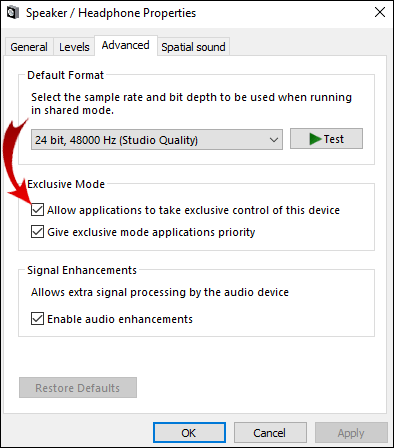
- Chrome-এ শব্দ চালান এবং ভলিউম মিক্সার চালু করুন। ভলিউম মিক্সার চালু করতে, স্ক্রিনের নীচে ডানদিকের কোণায় স্পিকার আইকনে ডান-ক্লিক করুন।
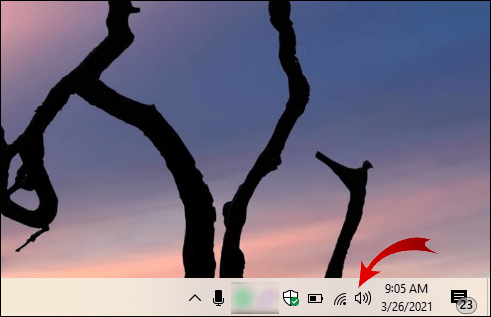
- Chrome আনমিউট করুন।
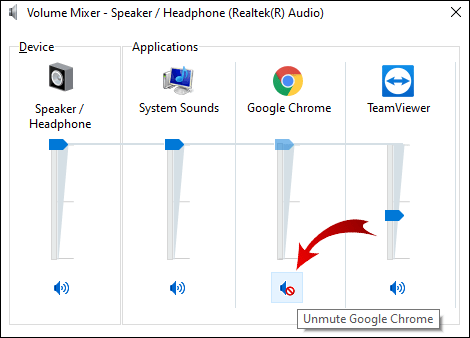
যদি এটি কাজ না করে, নিম্নলিখিত বিকল্পগুলির সাথে এগিয়ে যান:
- অন্য ব্রাউজারে শব্দ চালান। এটি সমস্যার উত্স নির্ধারণে সহায়তা করবে।
- বর্তমান ক্রোম ট্যাবটি রিফ্রেশ করুন যা শব্দ বাজছে না।
- Chrome পুনরায় চালু করুন।
- নিশ্চিত করুন যে পৃষ্ঠাটি তার ট্যাবে ডান-ক্লিক করে নিঃশব্দ নয়। নিঃশব্দ হলে, আপনি একটি দেখতে পাবেন সাইট আনমিউট করুন বিকল্প
- Chrome এর সর্বশেষ সংস্করণ চলছে তা নিশ্চিত করুন৷ যদি একটি আপডেট উপলব্ধ থাকে, তাহলে Chrome আপডেট করুন স্ক্রিনের উপরের ডানদিকে কোণায় তিনটি উল্লম্ব বিন্দুতে ক্লিক করার সময় বার্তাটি উপস্থিত হবে।
- উপরের ডানদিকের কোণায় তিনটি বিন্দুতে ক্লিক করে ক্রোমে কুকিজ এবং ক্যাশে সাফ করুন, তারপর আরও টুল > ব্রাউজিং ডেটা সাফ করুন এবং তারপর সব সময় > ডেটা সাফ করুন.
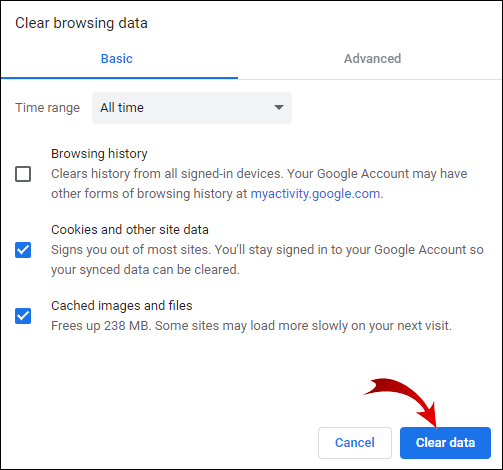
- সম্ভাব্য ম্যালওয়্যার জন্য পরীক্ষা করুন. ক্রোমে "সেটিংস" খুলুন, "উন্নত," "কম্পিউটার পরিষ্কার করুন", তারপর "খুঁজে নিন" এ যান। ম্যালওয়্যার পাওয়া গেলে, "সরান" নির্বাচন করুন।
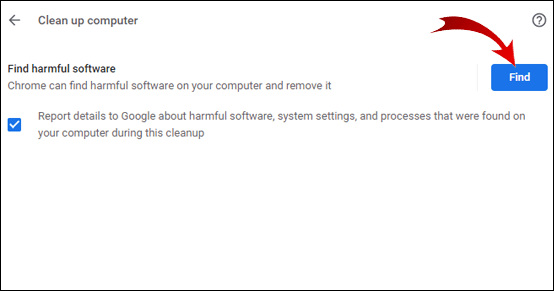
- ভলিউম মিক্সারে Chrome নিঃশব্দ নয় বা এর ভলিউম খুব কম না হয়েছে তা নিশ্চিত করুন।
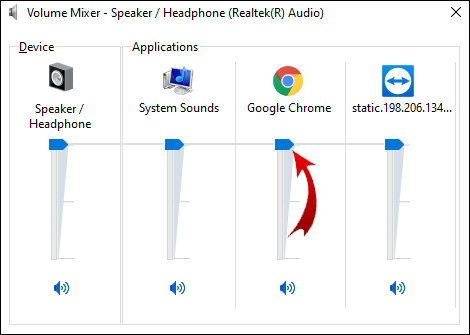
- যাও "chrome://extensionsএবং নিষ্ক্রিয় করুন পিপার ফ্ল্যাশ এক্সটেনশন যদি সেখানে থাকে।
- অন্যান্য সমস্ত এক্সটেনশন পুনরায় ইনস্টল করুন এবং প্রতিটির উপরে যাওয়ার পরে শব্দের জন্য পরীক্ষা করুন।
- Chrome এর ভিতরে, যান সেটিংস > উন্নত > রিসেট, এটি আপনার Chrome সেটিংস রিসেট করবে৷
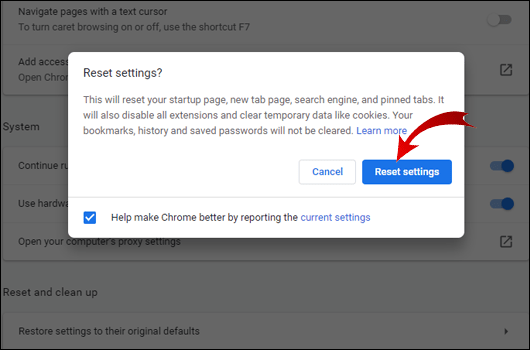
- কম্পিউটার থেকে সম্পূর্ণরূপে অপসারণ করে Chrome পুনরায় ইনস্টল করুন (এর মাধ্যমে কন্ট্রোল প্যানেল, তারপর একটি প্রোগ্রাম আনইনস্টল করুন) এবং এটি আবার ইনস্টল করা হচ্ছে।
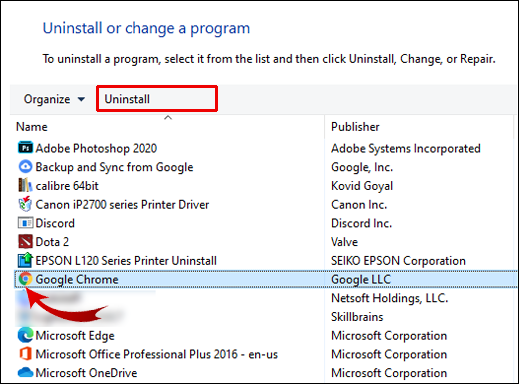
উবুন্টুতে ক্রোমে কাজ করছে না শব্দটি কীভাবে ঠিক করবেন?
আপনি যদি উবুন্টুতে ক্রোমে শব্দ শুনতে না পান তবে প্রথমে নিশ্চিত করুন যে শব্দটি আপনার কম্পিউটার থেকে সম্পূর্ণরূপে নিঃশব্দ নয়। সিস্টেম মেনুতে এটি পরীক্ষা করুন। সামগ্রিক শব্দ নিঃশব্দ না হলে, একটি নির্দিষ্ট অ্যাপ (Chrome) নিঃশব্দ করা আছে কিনা তা পরীক্ষা করুন:
- "ক্রিয়াকলাপ" ওভারভিউ চালু করুন, "সাউন্ড" টাইপ করুন এবং এটিতে ক্লিক করুন।
- এটি সাউন্ড প্যানেল খুলবে। "ভলিউম লেভেল"-এ নেভিগেট করুন এবং দেখুন Chrome নিঃশব্দ করা আছে কিনা।
যদি এটি সাহায্য না করে, নিম্নলিখিত সমাধানগুলির সাথে এগিয়ে যান:
- সমস্যাটি Chrome-এ আছে কিনা তা নিশ্চিত করতে অন্য ব্রাউজারে শব্দ চালান।
- যে ট্যাবটি সাউন্ড বাজছে না সেটি আবার খুলুন।
- আপনার কম্পিউটারে Chrome পুনরায় চালু করুন।
- নিশ্চিত করুন যে কীবোর্ডে নিঃশব্দ সুইচ চালু নেই। যদি তাই হয়, শব্দটি আনমিউট করতে এটি টিপুন।
- ক্রোমে কুকিজ এবং ক্যাশে সাফ করুন। উপরের ডানদিকের কোণায় তিনটি বিন্দুতে ক্লিক করুন, তারপরে "আরো সরঞ্জাম", তারপরে "ব্রাউজিং ডেটা সাফ করুন", তারপরে "সব সময়", তারপরে "ডেটা পরিষ্কার করুন।"
- সম্ভাব্য ম্যালওয়্যার জন্য পরীক্ষা করুন. ক্রোমে "সেটিংস" খুলুন, "উন্নত," "কম্পিউটার পরিষ্কার করুন", তারপর "খুঁজে নিন" এ যান। ম্যালওয়্যার পাওয়া গেলে, "সরান" নির্বাচন করুন।
- "chrome://extensions" এ যান এবং "Pepper Flash" এক্সটেনশন থাকলে সেটিকে নিষ্ক্রিয় করুন। পাশাপাশি একের পর এক অন্যান্য এক্সটেনশন নিষ্ক্রিয় করুন।
- Chrome সেটিংস রিসেট করতে Chrome-এর "সেটিংস," "উন্নত," তারপর "রিসেট" এ যান।
- Chrome পুনরায় ইনস্টল করুন।
- কম্পিউটারে, "ক্রিয়াকলাপ," "শব্দ," "আউটপুট" এ যান এবং তারপর আপনার অডিও ডিভাইসের জন্য "প্রোফাইল সেটিংস" পরিবর্তন করুন।
কিভাবে Chromecast এ সাউন্ড বাজছে না তা ঠিক করবেন?
আপনার ব্রাউজার থেকে Chromecast-এ কাস্ট করার সময় যদি সাউন্ড না বাজছে, তাহলে এই সমাধানগুলি ব্যবহার করে দেখুন:
- ক্রোম ব্রাউজারের ভিতরে কাস্ট আইকনটি নির্বাচন করুন এবং নিশ্চিত করুন যে অডিও সক্ষম হয়েছে৷
- USB কেবলটি প্লাগ ইন করার সময় HDMI পোর্ট থেকে Chromecast ডিভাইসটিকে কয়েক সেকেন্ডের জন্য আনপ্লাগ করুন৷
- টিভি বন্ধ করুন এবং তারপর আবার চালু করুন।
- আপনার কম্পিউটারে Chrome পুনরায় ইনস্টল করুন।
- টিভিতে CEC (যে বিকল্পটি টিভিকে একটি একক রিমোট দ্বারা নিয়ন্ত্রিত করার অনুমতি দেয়) অক্ষম করুন এবং পরে এটি পুনরায় বুট করুন।
অতিরিক্ত প্রায়শই জিজ্ঞাসিত প্রশ্নাবলী
Chrome-এ কাজ করছে না এমন শব্দের সমস্যাগুলি বুঝতে এবং সমাধান করতে এখানে আরও প্রশ্ন রয়েছে৷
ক্রোমে সাউন্ড আসছে না কেন?
Chrome এ শব্দ না আসার কয়েকটি কারণ রয়েছে। সমস্যাটি পিসি সাউন্ড নিঃশব্দ হওয়ার মতো সহজ বা আরও জটিল যেমন গুরুতর হার্ডওয়্যার সমস্যা হতে পারে। যদি অন্য ব্রাউজার (এজ, সাফারি, ইত্যাদি) থেকে শব্দ আসে, তাহলে সমস্যাটি Chrome থেকে আসে।
আমি কিভাবে Google Chrome আনমিউট করব?
যদি একটি নির্দিষ্ট ক্রোম ট্যাব থেকে কোনও শব্দ না আসে, তাহলে সমস্যাটি বেশ সহজ - সেই ট্যাবটি নিঃশব্দ হতে পারে। সৌভাগ্যবশত, একটি Chrome ট্যাব আনমিউট করা একটি হাওয়া। এই দুটি সোজা পদক্ষেপ প্রয়োগ করুন:
1. আপনি যে ট্যাবে আনমিউট করতে চান তাতে ডান-ক্লিক করুন।
2. ড্রপ মেনু থেকে "সাইট আনমিউট করুন" বিকল্পে ক্লিক করুন৷
ক্রোম ট্যাবটি এখন আনমিউট করা উচিত।
কিভাবে ক্রোম সাড়া দিচ্ছে না ঠিক করবেন?
বিভিন্ন সমস্যার কারণে Google Chrome সাড়া দেওয়া বন্ধ করে দিতে পারে। কারণের উপর নির্ভর করে, সমাধানগুলি পরিবর্তিত হতে পারে। এই সমস্যাটি সমাধান করতে সাহায্য করার জন্য এখানে কিছু জিনিস পরীক্ষা করা বা করতে হবে:
1. সর্বশেষ ক্রোম সংস্করণ ব্যবহার করুন৷ গুগল ক্রোম "সেটিংস", "হেল্প", তারপরে "ক্রোম সম্পর্কে" যান। যদি একটি নতুন সংস্করণ থাকে, Chrome এটি অনুসন্ধান করবে এবং স্বয়ংক্রিয়ভাবে আপডেট করবে।
2. Chrome পুনরায় চালু করুন।
3. কম্পিউটার রিস্টার্ট করুন।
4. Chrome ক্যাশে বা ইতিহাস সাফ করুন৷
5. এক্সটেনশন নিষ্ক্রিয় করুন। যদি সম্প্রতি যোগ করা এক্সটেনশন থাকে, তাহলে প্রথমে এটি নিষ্ক্রিয় করে শুরু করুন।
6. Chrome সেটিংস ডিফল্টে রিসেট করুন বা অ্যাপটি পুনরায় ইনস্টল করুন।
কেন আমার লাইভ স্ট্রীমে কোন শব্দ নেই?
আপনার লাইভ স্ট্রীমে কোনো শব্দ না থাকলে, এই ধাপগুলি প্রয়োগ করার চেষ্টা করুন:
1. নিশ্চিত করুন যে আপনার OS ভলিউম মিক্সার লাইভ স্ট্রিমের জন্য ব্যবহৃত ব্রাউজার বা প্ল্যাটফর্মটিকে মিউট করছে না।
2. সম্প্রচারকারীর সেটিংসে যান এবং সেখানে সঠিক ডিভাইসগুলি বেছে নিন। বিকল্পভাবে, উৎস হিসেবে একটি সঠিক ডিভাইস যোগ করুন।
3. সম্প্রচারকারীর অতিরিক্ত অডিও সেটিংসের অধীনে চেক করুন। স্ট্রীমে পাঠানো চ্যানেলের জন্য একটি সঠিক অডিও ডিভাইস সক্ষম করুন।
4. অন্য পরিষেবাতে স্ট্রিম করার চেষ্টা করুন৷
ক্রোম সাউন্ড সমস্যা সমাধান করা
সেই বিষয়ে Chrome বা অন্য কোনো অ্যাপে সাউন্ডে অ্যাক্সেস না থাকা কখনোই সুখকর অভিজ্ঞতা নয়। ভাগ্যক্রমে, এই সমস্যাটি সমাধান করা তুলনামূলকভাবে সহজ। এই কারণেই আমরা বিভিন্ন অপারেটিং সিস্টেমের জন্য সাউন্ড সমস্যাগুলি কীভাবে ঠিক করতে বা কাজ করতে হয় সে সম্পর্কে বিস্তারিত পদক্ষেপ সরবরাহ করেছি।
একটি চূড়ান্ত নোটে: সর্বদা প্রথমে সবচেয়ে সহজবোধ্য সমাধান নিয়ে যান এবং ধীরে ধীরে অন্যগুলির দিকে যান। যদি প্রতিটি উপলব্ধ সমাধান চেষ্টা করা হয় এবং সমস্যাটি অব্যাহত থাকে, তাহলে একটি কম্পিউটার প্রযুক্তিগত পরিষেবার সাথে যোগাযোগ করার কথা বিবেচনা করুন যেহেতু আপনি হার্ডওয়্যার সমস্যার সম্মুখীন হতে পারেন।
ক্রোমে শব্দ কাজ না করার সমস্যা সম্পর্কে কোন সমাধানটি সবচেয়ে ভাল কাজ করেছে? এই সমস্যাটির সাথে সাহায্য করতে পারে এমন অন্য কোন উপায় আছে কি? নীচের মন্তব্য বিভাগে আপনার অভিজ্ঞতা শেয়ার করুন.